[TOC]
# 产品简介
iKEM-T8-W200 智能温控器搭载了科什科技自主研发的高性能 Wi-Fi 模组,实现对环境温度的远程智能化调节和定时管理;运用领先的温控感知调节技术,并结合科什科技高可靠云端数据模型实现了高效节能与舒适。该系列智能多功能温控器适用于风机盘管系统的室内温度控制,达到调节温度、舒适和节能的目的。
:-: 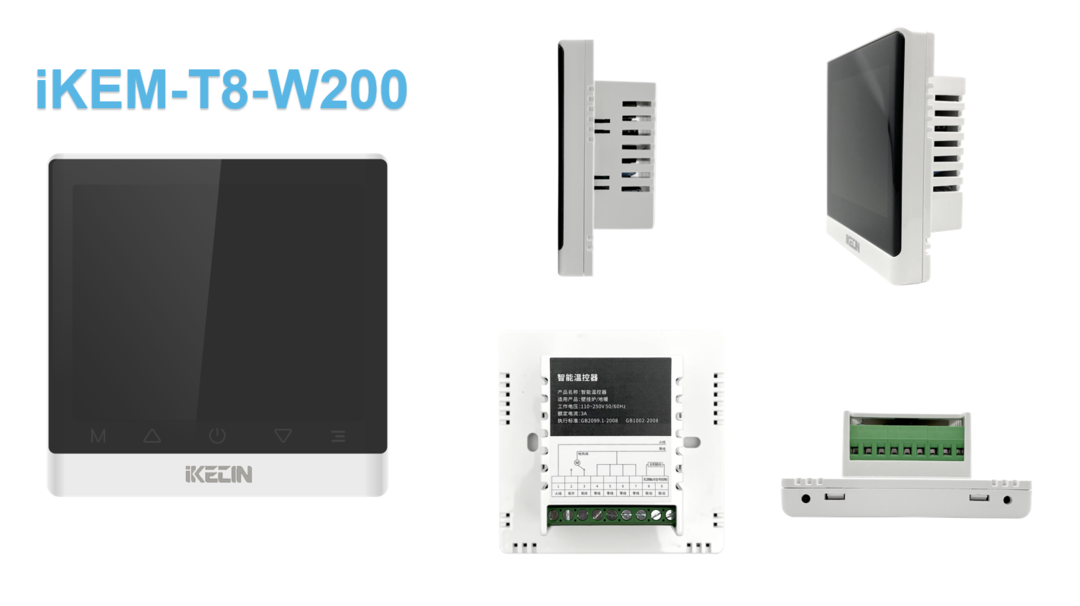
## 产品规格
:-: 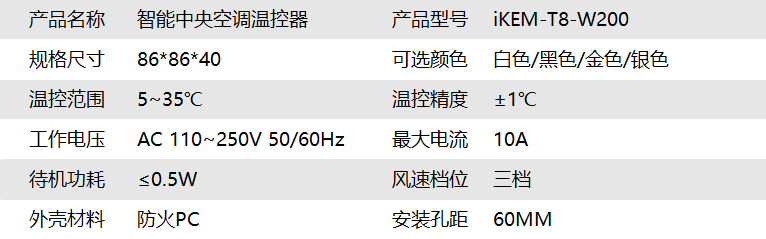
## 开箱清单
温控器x1 入门指南x1 合格证x1 螺丝包x1
:-: 
# 接线说明
1. 该型号温控器仅支持水系统或风机盘管中央空调使用,请先确认您的空调类型再接线
:-: 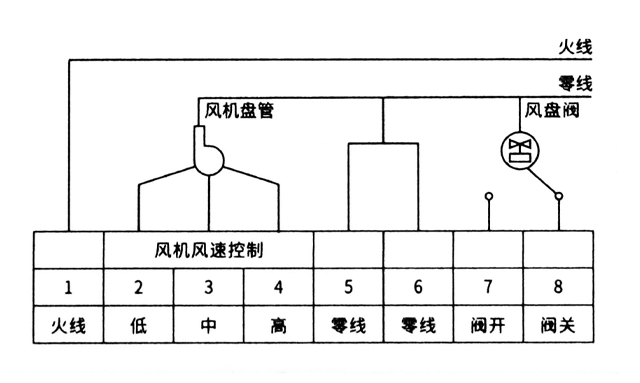
2. 正确接线后,接通设备电源,观察设备上 Wi-Fi 图标是否为快闪状态;如果不是,请在关机状态下长按功能键按钮,将设备恢复出厂设置
>[info]特别说明:
接线与安装时请断电操作!请在专业电工指导下操作,以免发生触电危险!
## 接线图文教程
1. 将火线接入1号火线接线孔,零线接入5~6号任一零线接线孔
:-: 
2. 将低中高三根风速控制线接入2号、3号和4号低中高接线孔
:-: 
3. 将阀门控制线接入7号或8号接线孔,具体阀门接线孔选择请参见
[如何确认常开阀还是常闭阀?](%E5%9C%B0%E6%9A%96%E6%B8%A9%E6%8E%A7%E5%99%A8%E5%B8%B8%E8%A7%81%E9%97%AE%E9%A2%98.md)
:-: 
4. 找到温控器底部的暗扣,如下图红框部分所示,按箭头1方向用螺丝刀插入暗扣,即可打开面壳
:-: 
5. 拆开温控器后,用螺丝将温控器后壳固定在86盒内
:-: 
6. 最后将温控器显示屏扣入后壳内,即为安装完成
:-: 
>[info] 注意
请在专业电工指导下操作,以免发生触电危险。设备接线与安装时,请断电操作
# 配网说明
## 准备工作
* **打开手机定位功能;**
* **允许App获取位置信息;**
>[info] 若无法获取位置信息,配网将无法顺利完成。
* 手机连接 WiFi,点击 App 右上角 “ + ”,选择 “ 新设备 ”
:-: 
* 在选择设备类型界面,选择当前需要配网的设备,此处选择“T8-W200智能空调温控器”
:-: 
* 输入正确的 WiFi 密码(2.4G 网络), 点击 “下一步”
:-: 
>[info] 在右上角**⇌**可切换配网方式,常用 **智能配网** 和 **AP配网** 两种配网方式
## 智能配网
以“智能配网”为例,按照页面提示完成配网准备工作,并点击“准备完毕”进入下一步骤
:-: 
其余配网详细步骤请参见[智能配网通用教程](%E6%99%BA%E8%83%BD%E9%85%8D%E7%BD%91%E6%B3%A8%E6%84%8F%E4%BA%8B%E9%A1%B9.md)
## AP配网
点击右上角**⇌**可切换至AP配网模式
以“AP配网”为例,按照页面提示完成配网准备工作,并点击“准备完毕”进入下一步骤
:-: 
其余配网详细步骤请参见[AP配网通用教程](AP%E9%85%8D%E7%BD%91%E6%B3%A8%E6%84%8F%E4%BA%8B%E9%A1%B9.md)
>[info] 配置期间,观察设备上的 WiFi 指示图标;若图标一直闪烁,请检查路由器是否已接入互联网以及 WiFi 密码是否输入正确。
# 使用说明
## 面板使用说明
### 面板显示介绍
:-: 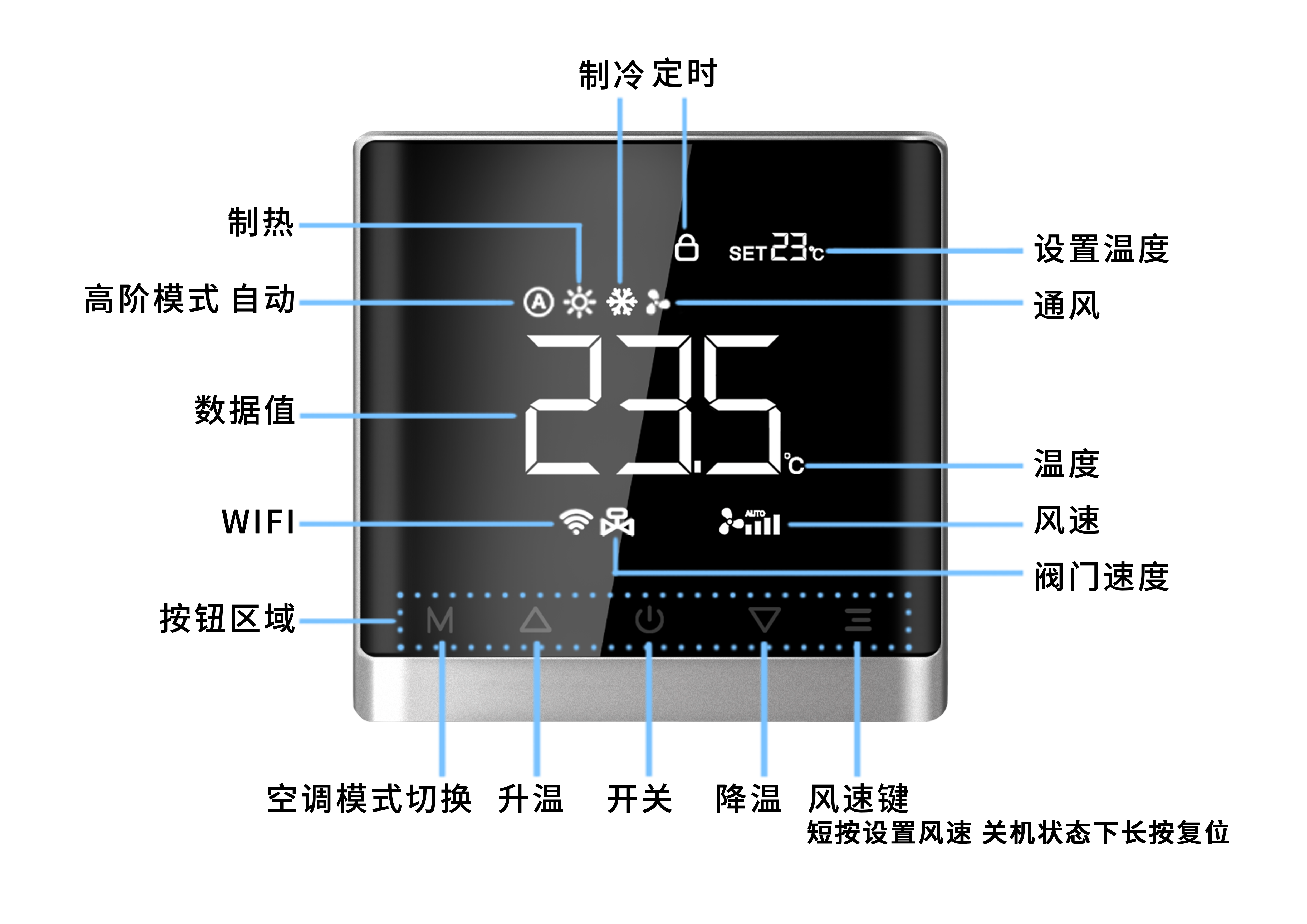
### 面板操作指南
* 模式-可切换空调制热、制冷模式
* 升温 - 向上调节温度
* 开关 - 开关温控器
* 降温 - 向下调节温度
* 功能键 - 短按调节风速;关机状态下,长按设可清除WLAN设置,恢复出厂状态
## App使用说明
### 基础功能
在 App 主界面中,选择智能温控器,进入设备主界面
在设备主界面,可对空调 “开关”、“调温”、“模式”、“童锁”、“风速” 等进行远程控制
:-: 
* 开关:手机 App 控制温控器开关;
温控器开机时,以室内温度及设置温度、模式等为判定条件,控制中央空调风阀开关;
温控器关机时,中央空调停止工作;
* 调温:点击 “+” 及 “—” 即可调节温度,以室内温度及设置温度、模式等为判定条件,控制中央空调风阀开关;
* 模式:点击 “M” 按钮,即可切换空调制冷、制热、通风等模式;
* 风速:调节空调出风风速,支持高中低三档风速调节。
### 更多设置
点击设备控制界面右上角按钮,打开功能菜单
:-: 
#### 设备信息
在设备信息页面,可以查看设备序列号、设备名称、设备位置、设备版本、联网信息等基础信息;
:-: 
* 设备升级
当设备版本后出现 ↑ 时,点击 “↑”,即可升级设备固件版本
设备升级:升级过程中,请保持设备联网,且不可以操作设备,升级成功后,设备会自动重启
:-: 
* 更换WLAN网络
点击“无线SSID”处的WiFi名称,可进行WiFi修改,正确输入新的WiFi名称和密码即可;
此操作需要在设备在线时进行,如果设备已经离线,则需要复位后重新配网。
:-: 
#### 参数设定
在参数设定中,可以设置设备温度校正、容差、屏幕亮度、待机亮度、睡眠时间、时区设置、风机延时关闭、关机状态显示室温、温度校正微调、温控容差微调、设置温度微调等数据
:-: 
* 温度校正
* 调整修正室温,调整后实时室温将按照调整后的为准
* 温控容差
* 温控保护配置,可防止频繁启动加热
* 原理举例: 设定温度为26°C,容差为2°C时,室温加热到26.0°C后停止加热;当温度回落到低于24.0°C(设定温度-容差)才重新启动加热。才重新启动加热
* 温度设置下限:
* 即空调设置运行温度的最低限制,比如设置下限为16摄氏度,则调节温度时,最低只能调到16℃
* 屏幕亮度
* 屏幕在触发点亮时的亮度
* 屏幕待机亮度
* 屏幕进入待机状态后的屏幕亮度,一般在操作结束后数秒之内进入待机状态
* 睡眠时间
* 为不影响用户夜间休息,在睡眠时间内,屏幕待机时屏幕熄灭,正常控制时屏幕可点亮,该时间段内仅仅是屏幕熄灭,设备仍然保持工作状态
* 时区设置
* 调整设备所在时区
* 风机延时关闭
* 设置温控器或空调关闭时,空调风机的状态;分为“即刻关闭”、“保持设置状态”、“延时关机”等配置
* 即刻关闭:温控器或空调关闭时,空调风机也同步停止工作
* 保持设置状态:温控器或空调关闭时,空调风机保持关机前的运行风速和状态
* 延时关机:温控器或空调关闭后,风机持续运行延时时间后停止工作
* 关机状态显示室温
* 打开该功能时,当温控器处于关机状态时,温控器屏幕上仍然显示室内温度,非工作状态下可作为温度计
#### 高阶模式
在 “高阶模式” 中可以根据时间、室温等条件设置温控器执行计划;
例:在某一时间段内,如果室温低于 20℃,即执行温控器 “开机、制热、24℃”的指令,即可打开中央空调制热工作;
:-: 
高阶模式设置完成后,需要打开开关按钮,即可按照预设时间及温度条件执行空调运行状态
:-: 
* 无配置时间段:没有配置高阶模式的时间段内,温控器的执行状态;如上图,周二00:00~8:00没有配置执行指令,则默认为关机状态;
* 最短执行时间:配置指令执行成功后,再次进行条件检查和判定的时间间隔;如上图,5:00室温低于20℃,满足条件并执行“开机,制热,24℃”,间隔1分钟后,将再次进行条件检查并根据新的室温条件进行判定和执行;
* 何时生效:分为开机生效和一直生效;如果设置开机生效,则需要温控器保持开机状态时,才会进行条件检查并执行温控指令。
>[info] 高阶模式通常用在无人值守的状态下,功能配置较为复杂,配置时请仔细阅读页面内的提示和说明
#### 定时配置
可设置某一个时间点温控器执行的状态,每组配置都支持周循环计划;
定时最大可支持 20 组配置;
:-: 
#### 延时关机
可以设置空调倒计时关机,最大支持 60分钟延时关机
:-: 
#### 环境数据
查看温度数据图表,包括天视图/月视图/年视图等
:-: 
#### 能耗数据
能耗:风速档位常量代表对应风速下所消耗的冷量,通常我们将消耗的冷量转换成相应的电量,来进行综合能耗的计量
:-: 
:-: 
时间:统计中央空调高中低三档风速分别运行的时间
:-: 
# 常见问题
[常见问题](%E5%B8%B8%E8%A7%81%E9%97%AE%E9%A2%98.md)
- 目录
- 售前咨询
- 空调伴侣
- 新风控制
- 中央空调
- 智能通断器
- 地暖壁挂炉控制
- 产品使用说明
- 智能小石App
- iKEM-SW1 智能通断器
- iKEAIR-S1系列 空调伴侣
- iKEM-T8-W100 地暖温控器
- iKEM-T8-W200 中央空调温控器
- iKEM-T8-W300 空调地暖二合一温控器
- iKEM-T8-W500 新风控制器
- iKEM-TS4 插座式壁挂炉温控器
- iKEM-WT8 桌面式温控器
- iKEM-T4-W100B 地暖温控器
- iKEM-T4-W100 电暖温控器
- iKEM-T4-W101 电暖温控器
- iKEM-T4PRO 电暖温控器
- iKEM-T3-W100 地暖温控器
- iKEM-T3PRO 地暖温控器
- iKEM-HP1 锅炉伴侣
- iKEM-HP3 温控伴侣
- 中国电信魔镜摄像头
- iKEHS系列摄像头
- iKEM-SW1-mini版 智能通断器
- iKEM-S1 WiFi插座
- 第三方生态绑定说明
- 天猫精灵绑定说明
- 小度音箱绑定说明
- 小爱音箱绑定说明
- 常见问题
- AP配网说明
- 智能配网说明
- 如何查找设备序列号
- 2.4G和5G WiFi网络
- 如何把设备分享给家人
- 如何复位设备
- 更换路由器或者忘记设备密码?
- 空调伴侣常见问题
- 地暖温控器常见问题
- 壁挂炉温控器常见问题
